Πώς να πραγματοποιήσετε μια κλήση συνδιάσκεψης στο iPhone σας
μικροαντικείμενα / / August 04, 2021
Διαφημίσεις
Εάν είστε χρήστης iPhone και δεν ξέρετε πώς να πραγματοποιήσετε μια κλήση διάσκεψης από την προεπιλεγμένη εφαρμογή τηλεφώνου iPhone. Στη συνέχεια, μην ανησυχείτε, σε αυτό το άρθρο, θα καλύψουμε τα βήματα που πρέπει να κάνετε για να πραγματοποιήσετε μια κλήση συνδιάσκεψης χωρίς να χρησιμοποιήσετε εφαρμογές τρίτων. Αυτή η μέθοδος θα λειτουργήσει σε οποιαδήποτε έκδοση iOS. Επίσης, είναι μια εύκολη μέθοδος. Απλώς ακολουθήστε τα παρακάτω βήματα για να πραγματοποιήσετε μια κλήση διάσκεψης στην οικογένεια, τους συναδέλφους, τους υπαλλήλους σας κ.λπ.

Πώς να πραγματοποιήσετε μια κλήση συνδιάσκεψης στο iPhone σας
Πρώτον, ανοίξτε το Τηλέφωνο εφαρμογή στο iPhone σας, πατήστε στο εικονίδιο Πράσινη κλήση.

Διαφημίσεις
Στην εφαρμογή τηλεφώνου, βεβαιωθείτε ότι βρίσκεστε στην καρτέλα Επαφές. Στη συνέχεια, αναζητήστε την επαφή που θέλετε να συμπεριλάβετε στην κλήση διάσκεψης και πατήστε σε αυτήν.
Πατήστε στο Κλήση κουμπί για να καλέσετε την επαφή. Μόλις συνδεθεί η κλήση, κάντε κλικ στο Προσθήκη κλήσης κουμπί.
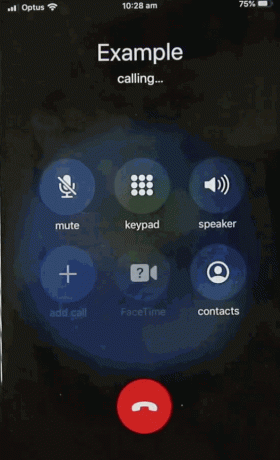
Η εφαρμογή "Επαφές" θα εμφανιστεί αφού πατήσετε το κουμπί "Προσθήκη κλήσεων". εκεί απλά μετακινηθείτε και κάντε κλικ στην επαφή που θέλετε να προσθέσετε σε μια κλήση διάσκεψης και πατήστε στο Κλήση κουμπί.
Εάν εμφανιστεί κάποιο κάτω μενού, θα σας ρωτήσει ποιες εφαρμογές θα χρησιμοποιήσετε για μια κλήση. Στη συνέχεια, επιλέξτε το Τηλέφωνο επιλογή εφαρμογής.

Διαφημίσεις
Ενώ καλείτε τη δεύτερη επαφή, η πρώτη επαφή θα είναι σε αναμονή. Μόλις η δεύτερη επαφή λάβει την κλήση σας, απλώς πατήστε το Συγχώνευση κλήσεων κουμπί για να γίνει κλήση συνδιάσκεψης. Ομοίως, μπορείτε να προσθέσετε πολλούς αριθμούς επαφών και να πραγματοποιήσετε μια κλήση συνδιάσκεψης.

Τέλος, εάν θέλετε να τερματίσετε την κλήση συνδιάσκεψης, πατήστε το κόκκινο κουμπί Ακύρωση κλήσης. Η κλήση θα είχε διακοπεί για όλες τις επαφές.
Διαφημίσεις
Η επιλογή των συντακτών:
- Βελτιώστε τη διάρκεια ζωής της μπαταρίας στο Apple Watch Series 6
- Πώς να χρησιμοποιήσετε και να διαγράψετε κλιπ εφαρμογών σε iPhone και iPad
- Tenorshare ReiBoot: Το απόλυτο λογισμικό αποκατάστασης συστήματος iOS
- Επιλέξτε Διαφορετικές ταπετσαρίες συνομιλίας για το φως και το σκοτεινό θέμα του WhatsApp
- Πώς να προγραμματίσετε μηνύματα ηλεκτρονικού ταχυδρομείου σε iPhone και iPad με Gmail;
Ο Rahul είναι φοιτητής Επιστήμης Υπολογιστών με τεράστιο ενδιαφέρον στον τομέα των θεμάτων τεχνολογίας και κρυπτογράφησης. Περνά το μεγαλύτερο μέρος του χρόνου του γράφοντας ή ακούγοντας μουσική ή ταξιδεύοντας μέρη που δεν έχουν δει. Πιστεύει ότι η σοκολάτα είναι η λύση σε όλα τα προβλήματά του. Η ζωή συμβαίνει και ο καφές βοηθά.

![Πώς να εγκαταστήσετε το Stock ROM στο Aiwa Awm501 [Firmware Flash File / Unbrick]](/f/abbc223f6f76cb7c05525cbab104cabc.jpg?width=288&height=384)

